Wie de afgelopen jaren een nieuwe iPhone heeft gekocht, hoeft waarschijnlijk geen losse webcam in huis te halen. Daarvoor kun je namelijk je telefoon gebruiken. In deze tip leggen we uit hoe je een iPhone als webcam voor je Mac inzet.
Lees verder na de advertentie.
Steun iPhoned
Je gebruikt een adblocker. Dat vinden we jammer, want advertenties hebben we nodig om onze artikelen gratis aan te bieden. Steun iPhoned door ons aan je whitelist toe te voegen. Alvast bedankt!
iPhone als webcam voor je Mac gebruiken
Vinden werkoverleggen of schoolcolleges bij jou vooral online plaats? Dan kan het geen kwaad om te investeren in een goede webcam. Deze zorgt er immers voor dat jij veel professioneler uit de verf komt tijdens online vergaderingen. Het goede nieuws is dat je die webcam hoogstwaarschijnlijk al bij je draagt.
De gemiddelde iPhone-camera geeft de ingebouwde webcam van een Mac namelijk het nakijken. De onlangs vernieuwde MacBook Pro (met 13 inch-scherm) en MacBook Air hebben bijvoorbeeld slechts een hd-camera (720p), terwijl je met een iPhone 11 (uit 2019) of iPhone 12 in 4K-resolutie kunt filmen.
Zo werkt het
Ook wanneer je een iets oudere iPhone gebruikt, zoals de iPhone XR uit 2019 of iPhone XS van een jaar daarvoor, behaal je waarschijnlijk betere resultaten dan met de standaard camera van je Mac.
Voordat het zover is, moet je wel een app op je telefoon en computer zetten om dit mogelijk te maken, zoals Camo. Ook is het handig is om je iPhone tijdens het videobellen op een statief te plaatsen. Zorg verder voor een stabiele internetverbinding en tot slot is het belangrijk dat je iPhone minstens op iOS 13 draait. Op je Mac moet je minstens macOS 10.14 (Mojave) hebben staan.
Check? Volg dan onderstaande aanwijzingen om je iPhone als webcam te gebruiken.
Zet het toestel bijvoorbeeld op een iPad-standaard, statief of andere verhoging zodat je tijdens het videobellen goed zichtbaar bent. Je hebt Camo nu volledig geïnstalleerd en kunt de app gebruiken in je favoriete videobel-app.
Hoe je dat precies doet, hangt af van het programma dat je gebruikt om te beeldbellen. De instructies voor Zoom zijn bijvoorbeeld weer net anders dan in Google Meet, Microsoft Teams of Slack. Globaal komt het echter op de volgende aanwijzingen neer:
- Start jouw videobel-app naar keuze op en ga naar het instellingenmenu;
- Zoek naar de manier om de gebruikte webcam van het programma te veranderen. Meestal doe je dit onder het ‘Video’-kopje;
- Druk op “Camera” (of iets dat erop lijkt) en selecteer “Reincubate Camo” in plaats van “FaceTime (HD)”.
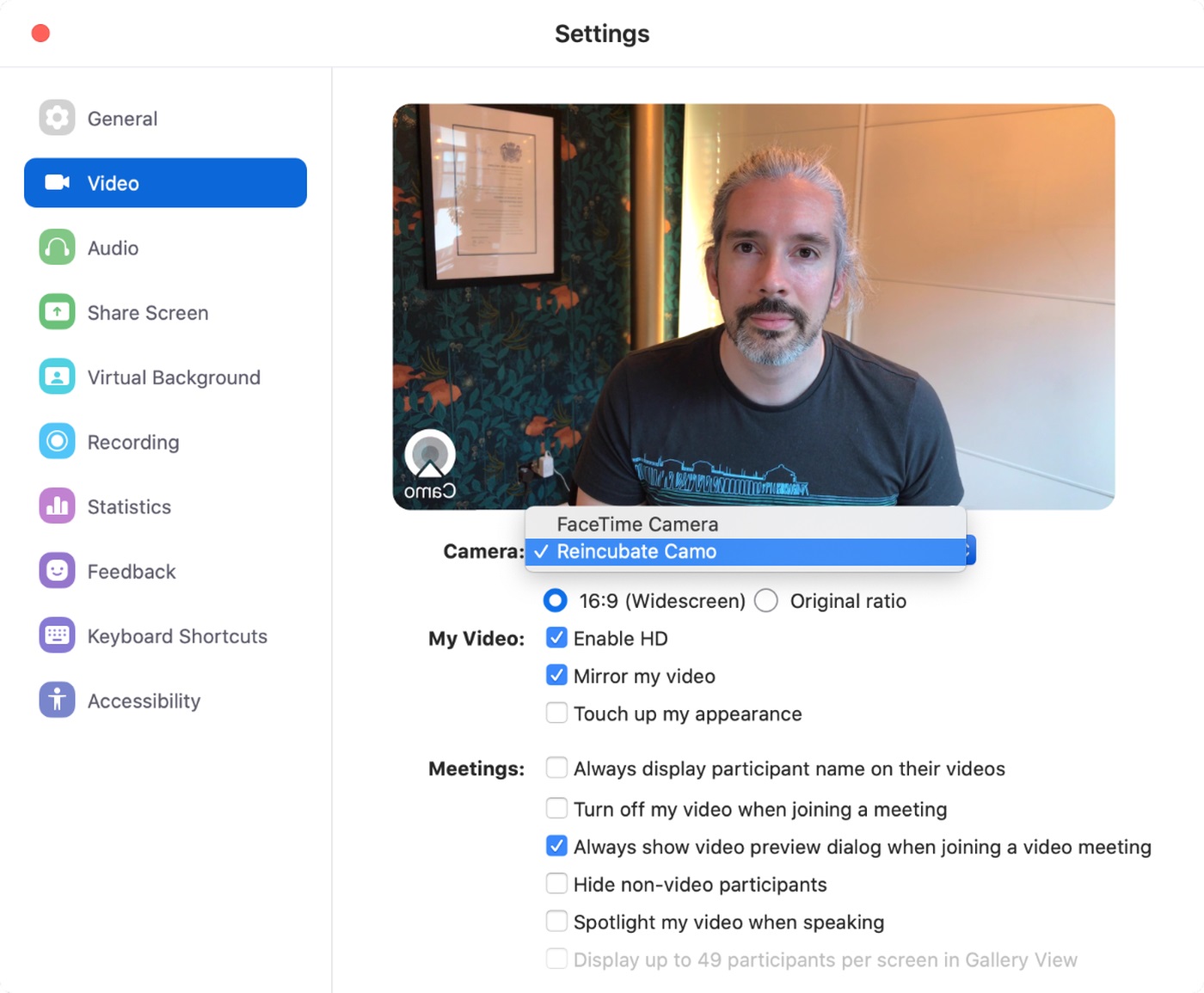 Camo activeren in Zoom.
Camo activeren in Zoom.Lukt het niet? Probeer de videobel-app die jij gebruikt dan eens in de browser te openen. Van diensten als Slack en Microsoft Teams is bijvoorbeeld bekend dat de browserversies soms beter overweg kunnen met Camo dan de Mac-versies.
Steun iPhoned
Je gebruikt een adblocker. Dat vinden we jammer, want advertenties hebben we nodig om onze artikelen gratis aan te bieden. Steun iPhoned door ons aan je whitelist toe te voegen. Alvast bedankt!
iPhone-webcam alternatieven
Camo is niet de enige app om je iPhone in een webcam om te toveren. Een bekend alternatief is EpocCam. Deze dienst doet in grote lijnen hetzelfde als Camo, maar is niet identiek. Een groot verschil is het verdienmodel.
EpocCam heeft naast een gratis versie ook een betaalde variant, terwijl Camo geld verdient met abonnementen. Tegen betaling van een eenmalig bedrag (à 8,99 euro) wordt de resolutie in EpocCam opgekrikt van 640 bij 480 pixels naar full-hd (1920 bij 1080 pixels). Hierdoor oog je veel helderder en scherper op het scherm van je collega’s, klasgenoten of familieleden.
Over geld gesproken: om alles uit Camo te halen moet je een abonnement afsluiten. Deze kost ongeveer 40 euro per jaar. Hierna kun je Camo op meer dan twee computers gebruiken, krijg je meer functies en wordt het watermerk-logo tijdens videovergaderingen weggehaald.
Beiden hebben dus voor- en nadelen. Probeer daarom vooral de gratis proefversies van EpocCam en Camo om achter jouw favoriete iPhone-webcamapp te komen.
EpocCam Webcam for Mac and PC
Corsair Memory, Inc.
Beter thuiswerken
Op iPhoned helpen we je graag om het thuiswerken net wat makkelijker te maken. Dat doen we door startersgidsen, tips en handige video’s te maken. Lees bijvoorbeeld ons overzicht van thuiswerk-apps, beginnersgids voor Microsoft Teams of Zoom of de beste apps voor videobellen.
Steun iPhoned
Je gebruikt een adblocker. Dat vinden we jammer, want advertenties hebben we nodig om onze artikelen gratis aan te bieden. Steun iPhoned door ons aan je whitelist toe te voegen. Alvast bedankt!